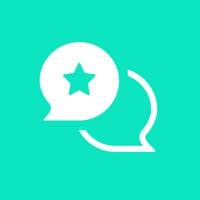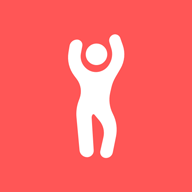揭秘:如何在Word中轻松找到并打开剪贴板页面
在日常的文档编辑中,Word的剪贴板功能无疑是一个强大的工具,特别是在处理大量复制粘贴操作时,能够极大地提高工作效率。然而,许多用户可能并不熟悉如何打开和使用Word的剪贴板页面。本文将详细介绍如何在Word中打开剪贴板页面,以及如何使用这一功能,旨在提升用户的编辑体验。
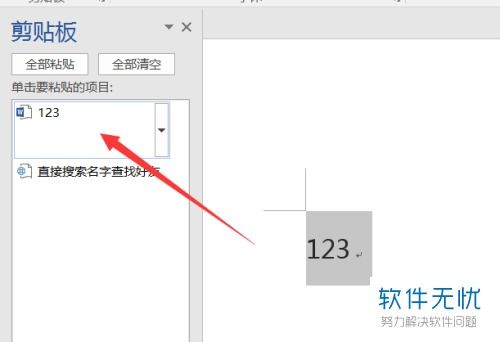
打开Word剪贴板页面的步骤
首先,确保你已经打开了Word文档。在Word的界面中,找到菜单栏中的“开始”选项。在“开始”选项卡中,你可以看到一个工具栏,工具栏的左上角或附近通常会有一个小图标或按钮,它可能是剪贴板的符号,也可能需要点击一个箭头以展开更多选项。具体步骤如下:
1. 打开Word文档:
确保你的计算机上已经安装了Microsoft Word,并且已经启动了一个新的或现有的文档。
2. 选择“开始”选项卡:
在Word界面的顶部,有一排横向的菜单项,称为选项卡。找到并点击“开始”选项卡。
3. 打开剪贴板:
在“开始”选项卡下,寻找一个类似剪贴板的图标,通常它位于工具栏的左上角。如果这个图标被隐藏在更多选项中,你需要点击图标右侧的箭头,或者在“剪贴板”组中找到并点击“剪贴板”按钮,或者点击右下角的箭头以打开“剪贴板”任务窗格。点击后,你将在Word主界面的左侧或底部看到一个名为“剪贴板”的任务窗格。
剪贴板的使用及功能
剪贴板的主要功能在于它可以临时存储你复制的内容,包括文字、图片、形状、表格等,最多可以容纳24个项目。当复制到第25个项目时,剪贴板会自动删除第一个项目内容。这意味着你可以在不同的位置重复粘贴之前复制的内容,而无需重新复制。
剪贴板的特性
1. 所见即所得:
每次你复制的内容都会被临时存储在剪贴板中,你可以在剪贴板任务窗格中看到所有复制的内容。
2. 复制对象的再次调用:
剪贴板允许你在文档的不同位置多次粘贴之前复制的内容,这在处理大量重复内容时非常有用。
剪贴板中的按钮及其功能
剪贴板任务窗格中有几个按钮,包括全部粘贴、全部清空和选项。了解这些按钮的功能可以帮助你更高效地使用剪贴板。
1. 全部粘贴:
点击“剪贴板”任务窗格中的“全部粘贴”按钮,可以将剪贴板中的所有项目一次性全部粘贴到当前光标所在的位置。
2. 全部清空:
如果你想要清除剪贴板中的所有内容,可以点击“全部清除”按钮。这将一次性删除剪贴板中的所有项目。此外,你也可以通过单击要清除项目右侧的倒三角按钮,然后选择“删除”命令,一个个地删除项目。
3. 选项:
单击任务窗格底部的“选项”按钮,会弹出一个子菜单,其中包含几个选项供勾选。这些选项允许你自定义剪贴板的行为,如:
按Ctrl+C两次后显示Office剪贴板:勾选这个选项后,在Word中连续按两次Ctrl+C键,可以快速启用剪贴板。这对于喜欢使用快捷键的用户来说是一个非常方便的功能。
自动将项目复制到Office剪贴板而不显示“剪贴板”任务窗格:如果你不需要看到剪贴板任务窗格,但仍然希望内容被复制到剪贴板,可以勾选这个选项。
在任务栏中显示Office剪贴板图标:当剪贴板处于活动状态时,你可以在系统任务栏的状态区域中看到一个剪贴板图标。默认情况下,这个选项是启用的。
将项目复制到Office剪贴板时,显示收集的项目消息:每次复制内容到剪贴板时,都会显示一个消息。这个选项默认也是启用的。
剪贴板在实际工作中的应用
剪贴板在文档编辑中非常有用,尤其是在需要频繁复制和粘贴不同内容的情况下。例如,如果你在编写报告时,需要从多个来源复制数据和图表,你可以将它们全部复制到剪贴板中,然后根据需要粘贴到文档的不同位置。这不仅提高了工作效率,还避免了重复复制和粘贴的繁琐操作。
此外,剪贴板还适用于处理电子邮件、工作簿、数据表中的数据以及演示文稿中的图形等。你可以将不同来源的内容复制到剪贴板中,然后将它们全部粘贴到一个文档中,按照所需的顺序和格式进行排列。
注意事项
虽然剪贴板功能强大,但在使用时也需要注意以下几点:
项目限制:剪贴板最多只能容纳24个项目。当复制到第25个项目时,剪贴板会自动删除第一个项目的内容。因此,在使用剪贴板时,要注意及时粘贴和清空不需要的内容。
复制相同的对象:如果你复制了完全相同的对象,剪贴板仅会自动保存一项内容。这有助于节省剪贴板的空间。
快捷键的使用:虽然可以通过点击菜单和按钮来使用剪贴板,但使用快捷键(如Ctrl+C复制,Ctrl+V粘贴)通常更快更方便。特别是对于经常需要复制粘贴的用户来说,熟悉和使用快捷键可以显著提高工作效率。
结语
剪贴板是Word中一个非常实用的功能,它允许用户临时存储和调用复制的内容,极大地提高了文档编辑的效率和灵活性。通过本文的介绍,相信你已经掌握了如何在Word中打开剪贴板页面,以及如何使用这一功能来提升你的工作效率。无论是处理复杂的报告、整理数据表格,还是制作演示文稿,剪贴板都能为你提供强大的支持。希望这篇文章对你有所帮助,祝你在未来的文档编辑中更加得心应手!
- 上一篇: 家常芹菜食谱:美味又滋补
- 下一篇: 皮衣保养秘籍:让你的时尚战袍历久弥新
新锐游戏抢先玩
游戏攻略帮助你
更多+-
02/08
-
02/08
-
02/08
-
02/08
-
02/08